Επαναφορά επαφών μέσω του Gmail. Εξαφανίζεται επαφές από τον τηλεφωνικό κατάλογο
Εάν δεν κάνατε αντίγραφα ασφαλείας των επαφών εκ των προτέρων (και μην τα εξήγατε ποτέ σε μια κάρτα μνήμης), ο κίνδυνος να χάσετε τα πάντα - σε μια στιγμή. Οι επαφές εξαφανίζονται με την ανεπιτυχή ενημέρωση του OS Android, μετά Σκληρή επαναφορά., Κατανοώντας τον χρήστη. Ήξερα ότι αυτό θα συμβεί σε σας - και σε αυτόν τον οδηγό υπήρχαν τρόποι για να αποκαταστήσετε τις επαφές.
Πριν από εσάς - μια λίστα με αρκετές εύκολες εφαρμογές για το Android: Tenorshare Ανάκτηση δεδομένων., Ανάκτηση δεδομένων Myjad Android, Undelete Beta, ανάκτηση δεδομένων και λογισμικό αποκατάστασης δεδομένων DDR.
Η Sym-Card είναι επιθυμητή για να επαναφέρετε τους αριθμούς. Εάν το χάσατε, παραμένει να επικοινωνήσετε με τα αντίγραφα ασφαλείας των επαφών των επαφών που αποθηκεύονται στο βιβλίο διευθύνσεων της συσκευής σας, είτε Android είτε IOS. Για τέτοιους σκοπούς, είναι λογικό να χρησιμοποιείτε ένα πρόγραμμα για την αποκατάσταση των επαφών, όπως η ανάκτηση δεδομένων Wondershare. Η εφαρμογή μπορεί να εγκατασταθεί τόσο στο τηλέφωνο Android όσο και στο iOS.
Tenorshare Ανάκτηση δεδομένων - Αποκατάσταση επαφών για το Android και το iOS
Tenorshare ανάκτηση δεδομένων. - Μια γνωστή εφαρμογή για την αναζήτηση δεδομένων διαγραφής σε δισκία και smartphones στο Android. Διαθέσιμες εκδόσεις για Mac OS και Windows, είναι κατάλληλα για ανάκτηση επαφών στο iOS και το Android. Το πρόγραμμα σαρώνει τόσο την εσωτερική μνήμη της συσκευής όσο και την κάρτα SD.
Ο ιστότοπος του προγραμματιστή έχει μια εισαγωγική έκδοση της ανάκτησης δεδομένων, το κόστος του είναι $ 40. Αυτό είναι λίγο λιγότερο από την τιμή του DR FONE, αν και και τα δύο προγράμματα είναι πανομοιότυπα. Η ανάκτηση δεδομένων Tenorshare σας επιτρέπει να επαναφέρετε τις επαφές από το βιβλίο διευθύνσεων Android. και σημειώσεις κειμένου. Τυχαία απομακρυσμένα δεδομένα από άλλους τύπους.
Πώς να επαναφέρετε τις επαφές χρησιμοποιώντας την ανάκτηση δεδομένων Tenorshare:
- Ενεργοποιήστε το σφάλμα USB στο τηλέφωνο.
- Εκτελέστε την ανάκτηση δεδομένων Tenorshare
- Μετά το συγχρονισμό με τον υπολογιστή (Windows / MAC), επιλέξτε μια γρήγορη ή βαθιά λειτουργία σάρωσης.
- Η εφαρμογή σαρώνει τη συσκευή, αναζητά διαγραμμένα δεδομένα.
- Μπορείτε να επαναφέρετε τις χαμένες επαφές με ένα ζευγάρι κλικ, τα αποθηκεύετε πίσω στο τηλέφωνό σας.
Η ανάκτηση δεδομένων εκτελεί επίσης ολοκληρωμένα διαγνωστικά κινητό τηλέφωνο Android. Το βοηθητικό πρόγραμμα ελέγχει την ακεραιότητα των δεδομένων, δημιουργεί αντίγραφα ασφαλείας των δεδομένων σε μια κάρτα SD με ακρίβεια 1 bits.
Δείτε την πλήρη περιγραφή των λειτουργιών εφαρμογής με αναφορά:
EASEUS MOBISAVER - υπό όρους δωρεάν πρόγραμμα για την επαναφορά απομακρυσμένων επαφών
Κινέζικη Επαναφορά Mobisaver Easeus τηλεφωνικές επαφές, εικόνες, έγγραφα, αρχεία, δεδομένα που είναι αποθηκευμένα σε μια κάρτα SD μέσα στο Android. Σχετικά με Εργασία με επαφέςΤο Mobisaver Easeus σάς επιτρέπει να εξάγετε ανακτήσεις επαφών σε μορφές VCF, CSV ή HTML για μεταγενέστερη προβολή σε υπολογιστή ή εισαγωγή σε κινητό τηλέφωνο.
![]()
Οι προγραμματιστές υποστηρίζουν ότι η Mobisaver δεν απαιτεί ειδική εμπειρία ή τεχνική εκπαίδευση. Στην πραγματικότητα, πολλά κλικ του ποντικιού θα βοηθήσουν να φέρουν δεδομένα στη ζωή (συγχρονισμός με υπολογιστές\u003e επιλογή δίσκου\u003e σάρωση και αναζήτηση\u003e Αποθήκευση Απομακρυσμένα αρχεία).
Οι κύριες λειτουργίες του βοηθητικού προγράμματος Mobisaver:
- Επαναφέρετε τα απομακρυσμένα και ξαναγραφούν αρχεία σε συσκευές Android
- Εργασία μόνο στην ανάγνωση: Δεν υπάρχει κίνδυνος να αντικατασταθούν τα δεδομένα χρήστη από το πρόγραμμα.
- Ευρεία υποστήριξη για όλα τα σχετικά android εκδόσεις OS και τις περισσότερες κινητές συσκευές, συμπεριλαμβανομένων των κατασκευαστών όπως το Google, τη Samsung, το HTC, LG κλπ.
- Γρήγορη προβολή αρχείων πριν αποθηκεύσετε στο δίσκο
Το Easeus Mobisaver για το Android αποκαθιστά όχι μόνο φωτογραφίες, βίντεο, μηνύματα, αλλά και επαφές. Ο Mobisaver πάντα επισημαίνεται με δωρεάν λειτουργίες από ένα πλήθος τέτοιων βοηθητικών προγραμμάτων. Τώρα το πρόγραμμα έχει γίνει πιο άπληστος και απαιτεί να πληρώσει για την άδεια. Αν και οι εξωφρενικοί περιορισμοί της ελεύθερης έκδοσης καθιστούν το πρόγραμμα άχρηστο, για τα καθήκοντά μας, η Mobisaver είναι αρκετά κατάλληλη.
Για να αποκαταστήσετε τις επαφές:
- Εγκαταστήστε το πρόγραμμα Mobisaver σε έναν υπολογιστή
- Συνδέστε το τηλέφωνο στον υπολογιστή μέσω καλωδίου USB
- Εκτελέστε Mobisaver, κάντε κλικ στο κουμπί Έναρξη.
- Όταν είναι συνδεδεμένος, μπορεί να εμφανιστεί μια αίτηση κατά την πρόσβαση στη συσκευή, πρέπει να συμφωνήσετε
- Μετά την επιβεβαίωση, η Mobisaver σαρώνει το τηλέφωνο (πρέπει να περιμένετε λίγο χρόνο)
- Μεταβείτε στην ενότητα Επαφές. Εδώ εμφανίζονται τόσο προσβάσιμες όσο και απομακρυσμένες επαφές (σημειώνονται με πορτοκαλί).
- Ενεργοποιήστε τη μόνη απεικόνιση διαγραμμένων στοιχείων.
Εάν δεν θέλετε να πληρώσετε για τις επαφές που βρέθηκαν, παρά το γεγονός ότι δεν υπάρχουν πολλοί από αυτούς, μπορείτε να κάνετε με μη αυτόματο τρόπο τις καταχωρήσεις στο βιβλίο Lifets Android.
Για να μπορέσετε να επαναφέρετε τις επαφές σε ένα αρχείο, θα πρέπει να αγοράσετε άδεια - μετά από αυτό μπορείτε να εισαγάγετε μια λίστα επαφών στο τηλέφωνό σας σε μορφή VCF.
Ανάκτηση επικοινωνίας με χρήση Minitool Mobile Recovery για Android
Ομοίως, η ανάκαμψη Minitool Mobile για το πρόγραμμα Android λειτουργεί. Μπορείτε να επαναφέρετε δωρεάν έως και 10 επαφές. Επομένως, αν χρειαστεί να επιστρέψετε μόνο τις πιο σημαντικές επαφές, η ανάκαμψη Minitool Mobile θα επωφεληθεί ακόμη και στη δοκιμαστική έκδοση.
- Για να εργαστείτε θα χρειαστείτε ένα δρομολογημένο τηλέφωνο.
- Όταν συνδεθείτε, καθορίστε τον τύπο δεδομένων - Επαφές, Μέθοδος σάρωσης - Γρήγορη σάρωση
- Στο τμήμα μηνυμάτων και κλήσεων - Επαφές Ενότητα, όπως θα βρείτε, θα εμφανιστούν απομακρυσμένες επαφές.
- Για να επαναφέρετε τις επαφές, ελέγξτε το πλαίσιο ελέγχου που χρειάζεστε και κάντε κλικ στην ανάκτηση
- Στο φάκελο με τα αποτελέσματα, θα είναι διαθέσιμες οι επαφές σε μορφές CSV, HTML και VCF.
Σημείωση. Οι σπουδές μας δείχνουν ότι όλα τα προγράμματα για την αποκατάσταση των επαφών λειτουργούν περίπου το ίδιο. Για παράδειγμα, Δημοφιλές πρόγραμμα Το DR FONE κάνει το ίδιο με το MINITOOL Mobile Recovery ή Mobisaver. Περιέχει τις ίδιες επιλογές, επιβάλλει τους ίδιους περιορισμούς. Επομένως, για να λύσετε ένα διαφορετικό λογισμικό για την αποκατάσταση της αίσθησης.
Undeleter - Ψάχνουμε να λείπουν επαφές στη μνήμη του τηλεφώνου
Η εφαρμογή Undeleter από τον προγραμματιστή του Fahrbot έχει εμφανιστεί καλά στην αποκατάσταση αρχείων σε Εσωτερική μνήμη Όλα τα είδη χαμένων δεδομένων, όπως:
- Απομακρυσμένες επαφές επαφών σε τηλεφωνικό κατάλογο Android,
- Μηνύματα ΗΛΕΚΤΡΟΝΙΚΗ ΔΙΕΥΘΥΝΣΗ,
- Ήχος, βίντεο, φωτογραφίες,
- Άλλες πληροφορίες που διατηρήθηκαν στο Android OS.
Για να ξεκινήσετε την αναζήτηση για τις διαγραμμένες επαφές, πρέπει να ξεκινήσετε την εφαρμογή Undeleter και να επιλέξετε την περιοχή μνήμης (στην κάρτα SD ή στην εσωτερική μνήμη RAM) στην οποία θέλετε να αναζητήσετε απομακρυσμένες επαφές. Η εφαρμογή θα εμφανίσει μια λίστα όλων των απομακρυσμένων αρχείων, θα εμφανίσει τις αρχικές διαδρομές τους κλπ. Ορισμένα σενάρια στα οποία το πρόγραμμα UNDELETER θα είναι χρήσιμο:
- Τυχαία διαγραφή δεδομένων κινητού τηλεφώνου
- Εσφαλμένος χειρισμός της συσκευής
- λάθος λειτουργικό σύστημα Ανδροειδής
- Ανεπιτυχής προσπάθεια παροχής πρόσβασης ριζών
- android Viral επίθεση
Επαναφέρουμε τις επαφές στο Android χρησιμοποιώντας το DR FONE
Πρόγραμμα Wondershare dr fone Επαναφορά επαφών στο iOS και Android, εισερχόμενα / εξερχόμενα SMS, άλλα δεδομένα χρήστη. Το DR FONE είναι ένας μικρός γίγαντας μεταξύ των εφαρμογών ανάκτησης δεδομένων, συμπεριλαμβανομένων των επαφών Android και των κινητών συσκευών iOS. Το κόστος της πλήρους έκδοσης του DR FONE είναι $ 50. Στη λειτουργία δοκιμής, η προεπισκόπηση αρχείων είναι διαθέσιμη, πρέπει να ανακτηθούν ή να αποκτηθούν Πλήρη έκδοση προγράμματα ή βρείτε ένα λύση :)
Για να επαναφέρετε τις επαφές στο τηλέφωνο, χρειάζεστε:
- Εγκαταστήστε την εφαρμογή DR FONE στον υπολογιστή (Windows ή Mac OS X)
- Συνδέστε μια κινητή συσκευή σε έναν υπολογιστή μέσω καλωδίου USB
- Ενεργοποιήστε τη λειτουργία εντοπισμού σφαλμάτων στο τηλέφωνό σας και δώστε τα ριζικά δικαιώματα. Αυτό το στάδιο είναι αναπόφευκτο επειδή η εφαρμογή δεν μπορεί να αναζητήσει απομακρυσμένες επαφές στο τηλέφωνο, που διαθέτει σημαντικά κομμένα δικαιώματα.
- Στο επόμενο βήμα, το πρόγραμμα προσφέρει στους τύπους δεδομένων που έχουν διαγραφεί. Επιλέξτε Επαφές, διατηρώντας έτσι την αναζήτηση και αποθηκεύστε το χρόνο σας.
- Το Dr Fone σαρώνει τη μνήμη του τηλεφώνου
- Ένα παράθυρο μοιάζει με έναν αγωγό, όπου μπορείτε να γνωρίσετε τα αποτελέσματα
- Επιλεκτικά επαναφέρετε τις επαφές που χρειάζεστε. Για γρήγορη προβολή, ο δεξιός πίνακας DR DRONE χρησιμοποιείται με την εμφάνιση όλων των απαραίτητων πληροφοριών για κάθε μία από τις επαφές.
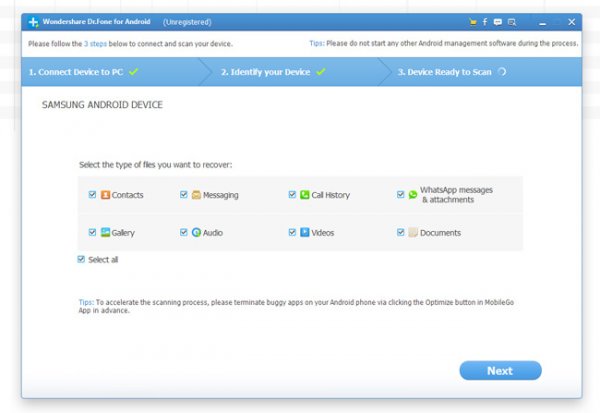
Πώς να επαναφέρετε τις επαφές στο Android με έναν τυποποιημένο τρόπο (μέσω των Google Contacts)
Το Google Contacts είναι ένα βολικό βιβλίο διευθύνσεων, περιέχει επαφές από το Gmail, Google Plus., Το ημερολόγιο, το δίσκο, το Android και άλλες υπηρεσίες. Με τη βοήθεια της υπηρεσίας, είναι βολικό να διαχειριστείτε όλες τις επαφές: προσθέστε, διαγράψτε, αναζητήστε διπλότυπα, συνδυάστε τα.
Η πιο πολύτιμη λειτουργία των επαφών Google είναι ο συγχρονισμός των επαφών με κινητές συσκευές. Μόλις καθορίσετε τον Λογαριασμό σας Google, οι επαφές εισάγονται στο Android Phone.
Εάν η εγγραφή android εγγραφή Σταθερό πίσω από το Λογαριασμό Google (στις περισσότερες περιπτώσεις είναι επίσης), μπορείτε εύκολα να επαναφέρετε τις χαμένες επαφές. Ακόμη και αν διαγράψετε όλα τα δεδομένα στο τηλέφωνο, οι επαφές θα είναι διαθέσιμες μέσω Υπηρεσία Google Επαφές.
Σημείωση. Μην σφίξετε: Οι απομακρυσμένες επαφές μπορούν να επιστραφούν για ένα μήνα!
Για να αποκαταστήσετε τις επαφές στο Android:
- Μεταβείτε στην ιστοσελίδα του Google Contacts σύμφωνα με το λογαριασμό σας.
- Στην πλευρική γραμμή στα αριστερά, επιλέξτε το στοιχείο Περαιτέρω - Ακύρωση αλλαγών.
- Στο παράθυρο "Αλλαγή αλλαγών αναίρεσης", ελέγξτε το έθιμο
- Ορίστε το διάστημα επαναφοράς επαφής (μπορείτε να επιλέξετε οποιαδήποτε ημερομηνία μέχρι να εξαφανιστούν οι επαφές από το τηλέφωνο).
- Για να εφαρμόσετε τις αλλαγές, κάντε κλικ στο κουμπί Επιβεβαίωση.
Ως αποτέλεσμα, θα είναι διαθέσιμες όλες οι απομακρυσμένες επαφές. Όταν συγχρονίζετε το λογαριασμό Google, θα προστεθούν ξανά στο τηλέφωνο.
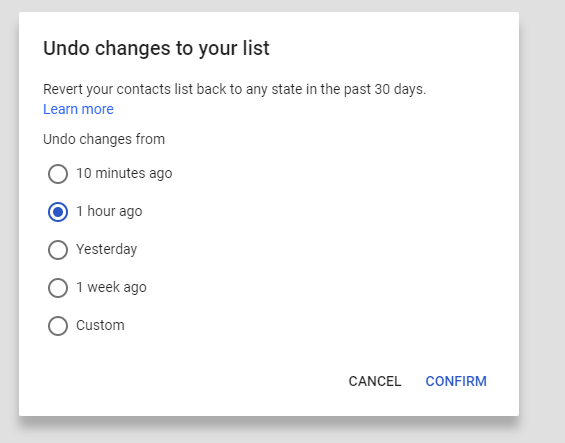
Επαναφορά της βάσης δεδομένων SQL-Database (για έμπειρους χρήστες)
Τέλος, η μέθοδος ανάκτησης των επαφών για τους προχωρημένους ή πιο απελπισμένους χρήστες που έχουν επαφές στο Android.
Μπορείτε να πάρετε επαφές από τη βάση δεδομένων επαφών επαφών2.DB, η οποία είναι αποθηκευμένη μεταξύ συστημικών Αρχεία Android. Ακριβώς στη βάση δεδομένων των επαφών δεν μπορούν να ληφθούν, γι 'αυτό χρειάζεστε ένα ειδικό διαχείριση αρχείων.
Ακολουθία αποκατάστασης:
- Πάρτε πρόσβαση root
- Εγκαταστήστε τον ριζικό εξερευνητή
- ΑΠΟ χρησιμοποιώντας τη ρίζα. Explorer Αντιγράψτε το /data/data/android.providers.contacts/databases φάκελο σε μια κάρτα SD (ή σε οποιοδήποτε φάκελο στη μνήμη του τηλεφώνου στην οποία υπάρχει πρόσβαση χωρίς root)
- Συνδέστε το τηλέφωνο στον υπολογιστή και αντιγράψτε το φάκελο βάσεων δεδομένων Σκληρό δίσκο
- Κατεβάστε και εγκαταστήστε το Firefox Addon του Sqlite Manager
- Ανοίξτε το αρχείο ContactS2.dB (Βάση δεδομένων\u003e Σύνδεση βάσης δεδομένων)
- Όλες οι πληροφορίες σχετικά με τις επαφές θα είναι διαθέσιμες στην καρτέλα Δεδομένα.
Αυτή η μέθοδος δεν ισχύει πάντα. Εάν εργάζεστε με την τρέχουσα βάση επαφών2.DB, τότε θα υπάρχουν μόνο νέα δεδομένα. Για να επαναφέρετε την παλιά βάση δεδομένων, πρέπει να πάρετε ένα στιγμιότυπο της εσωτερικής μνήμης του τηλεφώνου ή να χρησιμοποιήσετε το αντίγραφο ασφαλείας από το πρόγραμμα Nandroid.
Με άλλα λόγια, η πιθανότητα αποκατάστασης των απομακρυσμένων επαφών εξαρτάται από το αν θα μπορούσατε να επαναφέρετε Παλιά εκδοχή Επαφή αρχείο2.db ή όχι.
Ερώτηση απάντηση
Στο κέντρο εξυπηρέτησης, κατά την επισκευή του τηλεφώνου από τον Λογαριασμό Google, οι φωτογραφίες και οι επαφές διαγράφηκαν. Δεν υπάρχουν αυτά στο καλάθι, η αποκατάσταση έχει δοκιμάσει πριν από ένα μήνα, δεν υπάρχει αποτέλεσμα. Πείτε μου πώς να επαναφέρετε τις απομακρυσμένες επαφές και άλλες πληροφορίες;
Απάντηση. Εάν οι επαφές σας εξαφανίζονται στο Android, το κέντρο σέρβις δεν είναι πάντα φταίξιμο. Πρέπει να ελέγξετε αν ο λογαριασμός είναι συνδεδεμένος Εγγραφή Google Στο τηλέφωνό σας. Για να το κάνετε αυτό, μεταβείτε στις ρυθμίσεις - Λογαριασμοί - Google και, εάν είναι απαραίτητο, συνδέστε ξανά το λογαριασμό σας.
Ελέγξτε επίσης, οι επαφές με κάρτες SIM εξαφανίστηκαν ή όχι: Επαφές - Εισαγωγή / Εξαγωγή - Εισαγωγή με κάρτα SIM.
Όσον αφορά την ανάκαμψη φωτογραφιών. Οποιοδήποτε από τα παραπάνω προγράμματα (Tenorshare Recovery Data, Mobisaver, κλπ.) Θα αντιμετωπίσει αυτό.
Τα χαμένα αρχεία ή οι επαφές γίνονται πάντοτε μια μεγάλη έκπληξη και ένα πρόβλημα για τους ιδιοκτήτες smartphone. Σήμερα θα μιλήσουμε για το πώς να αποκαταστήσετε τις επαφές στο Android.
Πολύ συχνά, αν εξαφανίστηκαν οι επαφές, αρπάζουμε το κεφάλι, χάνουμε και δεν ξέρουμε πώς να κάνουμε για να αποκαταστήσουμε την χαμένη σύνδεση. Στη συνέχεια, θα εξετάσουμε αρκετές δημοφιλείς τεχνικές που απαντούν στην ερώτηση για την αποκατάσταση των χαμένων επαφών στο Android. Εάν εξαφανίζονται οι επαφές στη συσκευή σας, πρέπει να επικοινωνήσετε με την υπηρεσία επισκευής. Αξίζει επίσης να κάνετε εάν το τηλέφωνό σας δεν βλέπει επαφές. Μόνο ένας ειδικός θα καταλάβει γιατί χάθηκαν όλα τα δεδομένα. Με την ευκαιρία, δεν είναι κακό να δημιουργήσετε αντίγραφα ασφαλείας των επαφών στο SIM. Το γεγονός είναι ότι στην κάρτα SIM για να τα επαναφέρει πολύ πιο εύκολη.
Χρησιμοποιώντας το Λογαριασμό Google
Πώς να επαναφέρετε τις απομακρυσμένες επαφές στο Android θα είναι πιο εύκολο; Ίσως η πιο απλά μεθοδολογία ανάκτησης είναι αυτή που βασίζεται στη λειτουργία του smartphone σας με το συγχρονισμό του λογαριασμού Google. Είναι σημαντικό εδώ και στη συνέχεια αυτή η τεχνική θα σας επιτρέψει να επιστρέψετε τα χαμένα δεδομένα όπως σε περίπτωση απώλειας ενός αριθμού και να επαναφέρετε τις επαφές μετά την επαναφορά όλων των ρυθμίσεων. Σε αυτή την περίπτωση, στο τελικό αποτέλεσμα, έχετε ένα απολύτως "καθαρό" άδειο τηλέφωνο.
Επαφές μετά την επαναφορά των ρυθμίσεων, είναι πολύ πιο εύκολο να επαναφέρετε εάν έχουν γίνει αντίγραφα ασφαλείας και ανάκτηση. Σε μια τέτοια κατάσταση, εάν η συσκευή σας είναι ενεργοποιημένη με την Google, μπορείτε να επιστρέψετε πλήρως όλες τις χαμένες πληροφορίες. Για να το κάνετε αυτό, πρέπει να επωφεληθείτε από μια απλή ακολουθία ενεργειών. 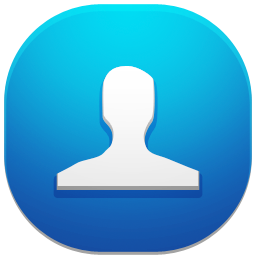
Ανοίξτε την εφαρμογή "Επαφές", η οποία είναι πάντα εγκατεστημένη σε οποιαδήποτε φορητή συσκευή από προεπιλογή. Βρείτε μια καρτέλα που υποδεικνύει πιθανές ενέργειες και επιλέξτε "Προηγμένες λειτουργίες". Στη συνέχεια εντοπίστε τη γραμμή που υποδεικνύει "Επαναφορά των επαφών χρηστών". Μετά από αυτό, κατά κανόνα, η καρτέλα ανοίγει με το χρονικό διάστημα όταν έγιναν ορισμένες ενέργειες. Παρακαλείστε να σημειώσετε αν δεν έχετε δημιουργήσει προηγουμένως αντίγραφα ασφαλείας επαφών, δεν θα είναι δυνατή η αποκατάστασή τους.

Είναι ενδιαφέρον ότι το γεγονός ότι αυτή η ενέργεια μπορεί εύκολα να παράγει στον υπολογιστή, μόνο για αυτό θα πρέπει να πάτε σε μια ειδική σελίδα. google Επαφές. Μετά από αυτό, απλά πρέπει να επιλέξετε μια ενότητα που δείχνει "περισσότερες ευκαιρίες" και κάντε κλικ στην ανάκτηση. Στο τέλος θα πρέπει επίσης να καθορίσει την ημερομηνία δημιουργίας Αντιγράφων ασφαλείαςΕάν δεν υπήρχε ακόμα. Μετά την επιστροφή των χαμένων δεδομένων, πρέπει να βρουν με κάποιο τρόπο στον τηλεφωνικό κατάλογο. Για να το κάνετε αυτό, επιλέξτε τη λειτουργία "Όλες οι Επαφές".
Εισαγωγές εισαγωγής και Emploit
Η αποκατάσταση των επαφών για το Android ενδέχεται να συμβεί χάρη σε άλλες μεθόδους. Ένας άλλος καλός τρόπος να αποκατασταθεί, που απαιτεί σίγουρα προετοιμασία. Έτσι, για να επιστρέψετε τις χαμένες επαφές, εξάγοντας τους από τη μνήμη, για παράδειγμα, έναν υπολογιστή, πρέπει να τα κατεβάσετε εκεί. Μέθοδοι αυτού, υπάρχει μια μάζα. Μερικοί από αυτούς χρησιμοποιούν διάφορα Προγράμματα τρίτου μέρους. Άλλοι βασίζονται σε τεχνολογίες αποθήκευσης Cloud ή Bluetooth.
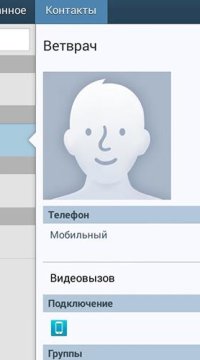
![]()
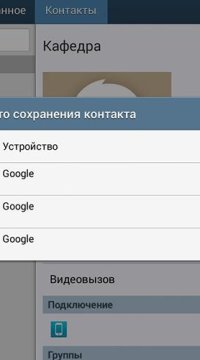
Χρησιμοποιώντας προγράμματα τρίτου μέρους
Σε περιπτώσεις όπου ο συγχρονισμός του αντίγραφο ασφαλείας των επαφών δεν έχει ρυθμιστεί και δεν υπάρχει πρόσβαση στην αποθήκευση Cloud, μόνο μία μέθοδος μπορεί να βοηθήσει - προγράμματα τρίτου μέρους. Το πιο δημοφιλές από αυτούς είναι η Mobisaver Easeus Mobisaver και η ανάκαμψη δεδομένων. Μην ξεχνάτε ότι για το έργο αυτών των εφαρμογών που μπορείτε να κατεβάσετε από οποιαδήποτε ανάγκη πόρων τρίτου μέρους για να λάβετε τα ριζικά δικαιώματα. Εξετάστε το έργο κάθε ένα από αυτά ξεχωριστά.
Reasus mobisaver
Χρησιμοποιείται για την αποκατάσταση όχι μόνο επαφών, αλλά και τυχόν απομακρυσμένα αρχεία. Για να το χειριστείτε, πρέπει πρώτα να ενεργοποιήσετε τη λειτουργία εντοπισμού σφαλμάτων στη συσκευή, για αυτό:
- Ελάτε στο στοιχείο "Ρυθμίσεις", επιλέξτε την κάρτα - "για Developer" και "Debugging USB".
- Στη συνέχεια πρέπει να συνδέσετε τη συσκευή σας σε έναν υπολογιστή και να επιτρέψετε την πρόσβαση.
- Μετά από αυτό, εκτελέστε την εφαρμογή και ξεκινήστε τη σάρωση.
Μετά τη σάρωση, θα λάβετε μια αναφορά σε όλα τα δεδομένα που βρέθηκαν. Για να επαναφέρετε τις επαφές, εισάγετε μόνο την κατάλληλη ενότητα και επιλέξτε την εντολή "Ανάκτηση".
Ανάκτηση δεδομένων Android.
Υψηλά Απλό πρόγραμμαΠοια θα σας επιτρέψει να επαναφέρετε την εγγραφή κλήσεων σε οποιαδήποτε συσκευή που υποστηρίζει το σύστημα Android.
- Για να επιστρέψετε τα χαμένα δεδομένα, πρέπει να κάνετε λήψη του διαχειριστή αρχείων RootExplorer, η οποία ανοίγει πρόσβαση σε Φάκελοι συστήματος Android.
- Μετά από αυτό, πρέπει να ζητήσει από την ακόλουθη διαδρομή: /data/data/.com.android.providers.Contacts/databases/ και να βρει το αρχείο contacts.db.
- Στη συνέχεια, απλά αντιγράψτε το στην κάρτα μνήμης της συσκευής και μεταφέρετε στον υπολογιστή.
- Μετά την ολοκλήρωση των ενεργειών, θα χρειαστεί να κάνετε λήψη ενός ειδικού προγράμματος για την ανάκτηση - Sqlite Manager και να ανοίξετε το αρχείο Contacts.db μέσω αυτού. Εμφανίζει ολόκληρη την ιστορία των κλήσεων που έγιναν από τη συσκευή σας.
- Αποθηκεύστε τις επιλεγμένες επαφές είναι εύκολο: Επιστρέψτε τα στον πίνακα και απλά εξαγωγή στο αρχείο μορφοποίησης Excel.
Εάν για κάποιο λόγο δεν ήταν δυνατό να επαναφέρετε τις επαφές, τότε θα πρέπει να ζητήσετε λεπτομέρειες κλήσεων από σας Κινητός φορέας εκμετάλλευσης. Η έκθεση για το μήνα παρέχεται δωρεάν στην ιστοσελίδα της εταιρείας ή στο Προσωπικό ντουλάπι Συνδρομητής.
Πώς να ανακτήσετε τα διαγραμμένα αρχεία;
Συχνά ο χρήστης σκέφτεται: πώς να ανακτήσετε τα διαγραμμένα αρχεία στο Android; Υπάρχουν πολλά προγράμματα για την ανάκτηση απομακρυσμένων εικόνων και μουσικής. Επαναφορά απομακρυσμένων αρχείων σε Androids είναι δυνατή και όταν μεταφέρετε δεδομένα από το τηλέφωνό σας στο τηλέφωνο. Πώς να ανακτήσετε τα δεδομένα στο Android, θα προσπαθήσουμε να κατανοήσουμε περαιτέρω.
Με υπολογιστή
Για να επαναφέρετε την πλήρη λίστα δεδομένων μέσω του υπολογιστή που χρειάζεστε για να προετοιμάσετε.
- Προεπιλέξτε την κινητή συσκευή σας σε έναν υπολογιστή χρησιμοποιώντας ένα καλώδιο USB.
- Στη συνέχεια, πρέπει να ενεργοποιήσετε την εντοπισμό σφαλμάτων εργασίας. Εδώ θα χρειαστεί να εκτελέσετε μια σειρά ενεργειών: Εισαγάγετε το μενού Ρυθμίσεις και επιλέξτε το στοιχείο "Επιλογές για προγραμματιστή", μετά από το οποίο πρέπει να ελέγξετε το στοιχείο "Debug usb". Είναι χάρη σε αυτό που μπορείτε να συνδέσετε σωστά τη συσκευή σε έναν υπολογιστή για την επόμενη σάρωση των σπασμένων αρχείων. Για να επαναφέρετε τα ίδια διαγραμμένα αρχεία, πρέπει να εκτελέσετε διάφορα βήματα.
- Ξεκινήστε τη σάρωση ενός smartphone. Θα λάβετε ένα αίτημα για οποιεσδήποτε ενέργειες, εκ τούτου, κάντε κλικ στο κουμπί "Να επιτρέπεται", μόνο μετά από αυτό τα διαγραφόμενα αρχεία θα ξεκινήσουν να ανακτήσουν.
- Αφού ολοκληρωθεί η σάρωση του αρχείου στην οθόνη Monitor, θα εμφανιστούν όλα τα αρχεία πολυμέσων.
- Επιλέξτε το στοιχείο που θέλετε και απλά αποθηκεύστε, επαναφέρετε ξανά τα αρχεία.
Με την κατάλληλη ολοκλήρωση της διαδικασίας, το αντίγραφο δεν θα είναι σε θέση να εξαφανιστεί. Θα θεωρηθεί ως κάρτα SIM και οποιοδήποτε λογισμικό γενικά.
Άλλοι τρόποι επαναφορά αρχείων για το Android
Εκτός από τη μέθοδο που περιγράφεται παραπάνω, είναι εύκολο να επαναφέρετε τα χαμένα δεδομένα χρησιμοποιώντας μια κάρτα μνήμης Αποθήκευση σύννεφωνΤα αντίγραφα ασφαλείας που αποθηκεύονται στο Google. Η ορατότητα των αρχείων θα είναι η ίδια. Σχετικά με κάθε μία από τις μεθόδους που είναι υπεύθυνες για το πώς στο Android πώς να επαναφέρετε τα δεδομένα, θα μιλήσουμε στα ακόλουθα άρθρα.
Μερικές φορές συμβαίνει ότι έχει αφαιρεθεί σημαντική ή απροσεξία τηλεφωνικοί αριθμοί Από τη μνήμη του τηλεφώνου. Επιστρέψτε τα πίσω είναι δυνατά με διάφορους τρόπους.
Θα χρειαστείτε
- - Λογαριασμός εκτύπωσης;
- - καλωδίωση για σύνδεση σε έναν υπολογιστή.
Εντολή
Θα χρειαστείτε
- Απευθείας κινητό τηλέφωνο, πρόσβαση στο Internet.
Εντολή
Δεν χρειάζεται πλέον να ανησυχείτε για την ασφάλεια της λίστας επαφών κατά τον καθαρισμό της συσκευής Android από Περιττά προγράμματα και τα αρχεία. Αν κάποιος σημαντικό δωμάτιο αφαιρέθηκε κατά λάθος από το τηλεφωνικό κατάλογο, μπορεί εύκολα να το επιστρέψει ... αλλά κάτω από μια κατάσταση.
Επαναφέρεια το βιβλίο διευθύνσεων Ταχυδρομείο gmail
Κάθε ιδιοκτήτης της συσκευής Σύστημα Android Έχει ένα λογαριασμό Google που είναι δεμένο με γραμματοκιβώτιο @ Gmail.com. Τα βιβλία διευθύνσεων χρήστη προορίζονται για 30 ημέρες. υπηρεσία ταχυδρομείου Google. Αυτό σημαίνει ότι τα στοιχεία επικοινωνίας που καταγράφονται στο βιβλίο σε μια δεδομένη χρονική περίοδο μπορούν εύκολα να αποκατασταθούν.
Για να επαναφέρετε τις ταχυδρομικές διευθύνσεις, πρέπει να ανοίξετε στο πρόγραμμα περιήγησης Κύρια σελίδα Google και εισάγετε έναν λογαριασμό που επισυνάπτεται στο τηλέφωνο: Στην κορυφή, στη δεξιά πλευρά του πίνακα τοποθεσιών, κάντε κλικ στο "Σύνδεση" και πραγματοποιήστε μια διεύθυνση αλληλογραφίας gmail.com και κωδικό πρόσβασης. Στη συνέχεια, πρέπει να ανοίξετε τα τμήματα εφαρμογής και να επιλέξετε "Mail".
Στο παράθυρο αλληλογραφίας, πρέπει να κάνετε κλικ στο κουμπί "Gmail" και να επιλέξετε από τη λίστα "Επαφές" από τη λίστα.
Στο μενού που εμφανίζεται, κάντε κλικ στην επιλογή "Επαναφορά επαφών".
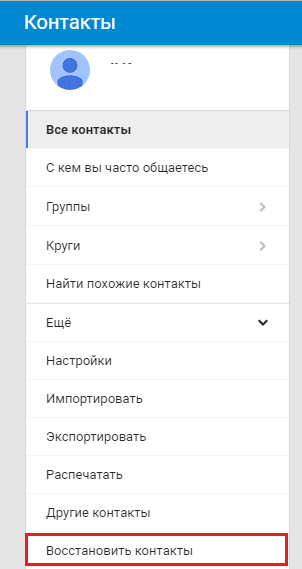
Στη λίστα "Επαναφέρετε ως κατάσταση", πρέπει να καθορίσετε το χρόνο να αποθηκεύσετε το βιβλίο των διευθύνσεων και, στη συνέχεια, κάντε κλικ στην επιβεβαίωση.
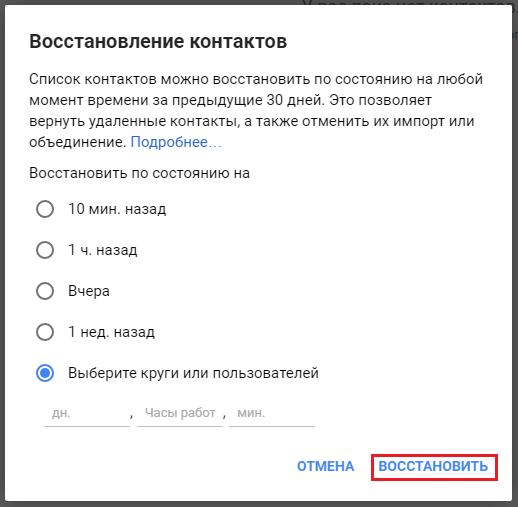
Επαναφορά τηλεφωνικού καταλόγου και άλλα δεδομένα επικοινωνίας
Προσοχή! Για τη δυνατότητα αποκατάστασης τυχαίων απομακρυσμένων αριθμών από Τηλεφωνική λίστα Ή επικοινωνία Google+, πρέπει να ενεργοποιήσετε εκ των προτέρων την επιλογή συγχρονισμού λογαριασμού στο τηλέφωνο. Και για μερικές επιλογές αποκατάστασης πρέπει να ξέρετε πώς να πάρετε Ριζικά δικαιώματα στο Android.
Για να συγχρονίσετε το λογαριασμό στη συσκευή με το Android με Διακομιστές GoogleΠρέπει να ανοίξετε την εφαρμογή "Παράμετροι", μεταβείτε στην ενότητα "Λογαριασμός και συγχρονισμός", επιλέξτε το λογαριασμό σας @ gmail.com και μετακινήστε το ρυθμιστικό εγκλεισμού στη θέση "Περιλαμβάνονται".
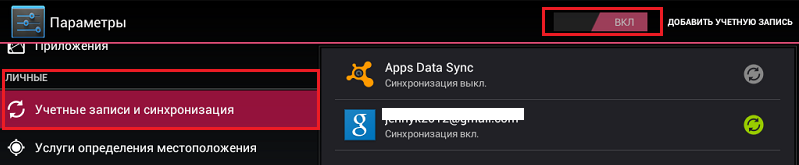
Για να συγχρονίσετε τα δεδομένα δείγματος, για παράδειγμα, μόνο επαφές από το Google+ ή ένα τηλεφωνικό κατάλογο, είναι απαραίτητο να αγγίξετε το στοιχείο "Λογαριασμός_pregist @ gmail.com" και σημειώστε το επιθυμητό διαμέρισμα.
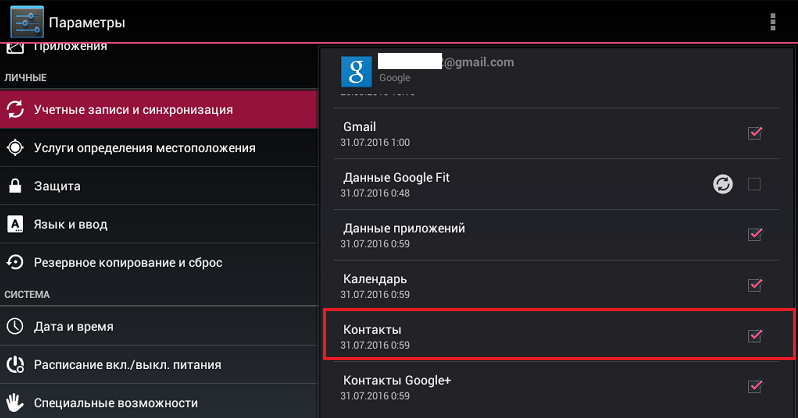
Για να επαναφέρετε τους αριθμούς τηλεφώνου και οτιδήποτε άλλο (φυσικά, μετά το συγχρονισμό), χρειάζεστε μέσα από το κύριο Σελίδα Google Εκτελέστε την εφαρμογή "Επαφές". Στη συνέχεια, στην ενότητα "Όλες Επαφές" πρέπει να πατήσετε "περισσότερα" και στη συνέχεια "Επαναφορά".
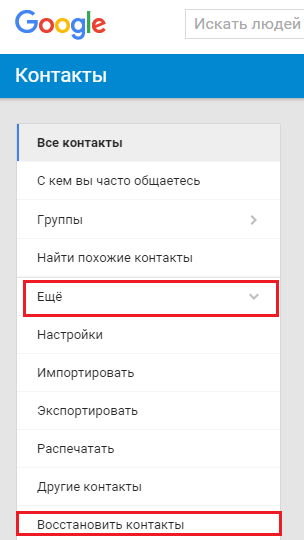
Όπως το S. Βιβλίο διευθύνσεων Mail Mail, πρέπει να καθορίσετε τον χρόνο δημιουργίας αντιγράφων ασφαλείας και να επιβεβαιώσετε.
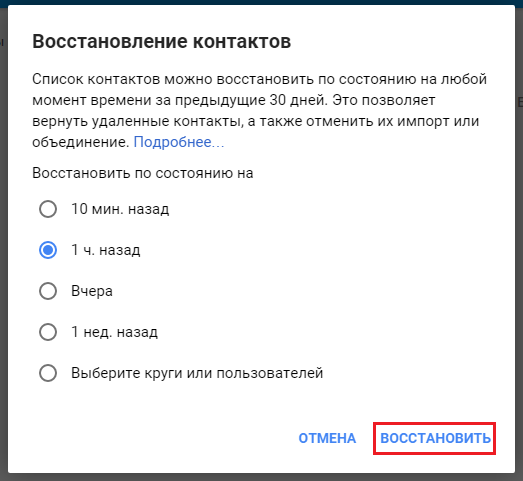
Αντιγράψτε τον τηλεφωνικό κατάλογο με κάρτα SIM
Εάν κάτι, εξαιτίας αυτής της ανάγκης για ανάκαμψη έχει προκύψει, έχει επιτευχθεί πριν από το συγχρονισμό, τότε μπορείτε να μεταφέρετε τα χαμένα δεδομένα στο τηλέφωνό σας με κάρτες SIM άλλου χρήστη. Για αυτό χρειάζεστε:
Τοποθετήστε μια κάρτα SIM στο τηλέφωνό σας και εκτελέστε την εφαρμογή "Επαφές".
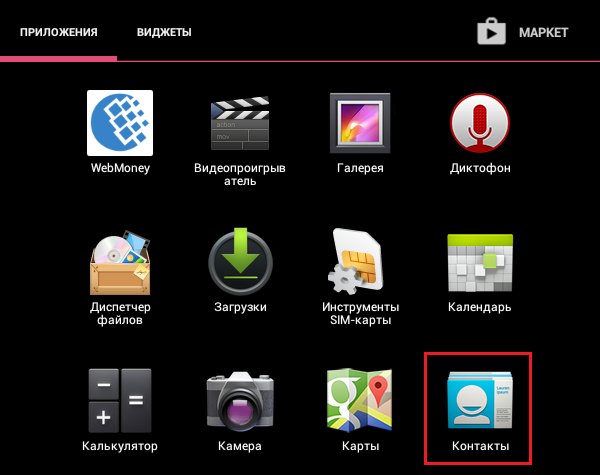
Μετά το άνοιγμα, αγγίξτε το κουμπί Κύριο μενού (τρία τετράγωνα στα αριστερά στον επάνω πίνακα) και επιλέξτε την εντολή "Εισαγωγή / εξαγωγή".
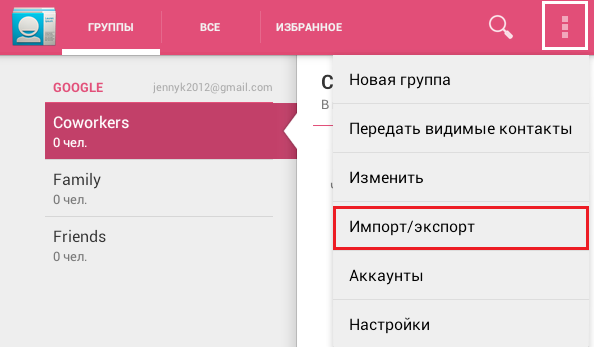
Σημειώστε την πηγή - την κάρτα SIM στην οποία βρίσκονται τα απαραίτητα δωμάτια.
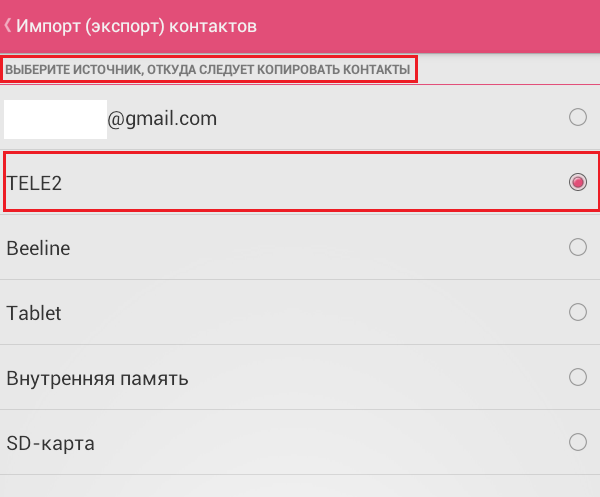
Στη συνέχεια, κάντε ένα νέο μέρος για να αποθηκεύσετε - τη μνήμη συσκευής (tablet ή τηλέφωνο).
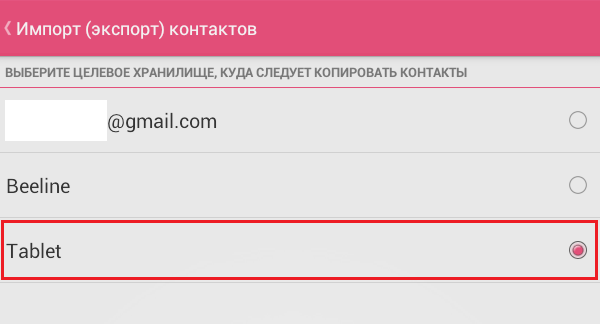
Βάλτε τα τσιμπούρια κοντά των σωστών αριθμών Και κάντε κλικ στο κουμπί "Αντιγραφή". Οι αριθμοί πρέπει να εμφανίζονται στο βιβλίο επαφών της συσκευής σας.
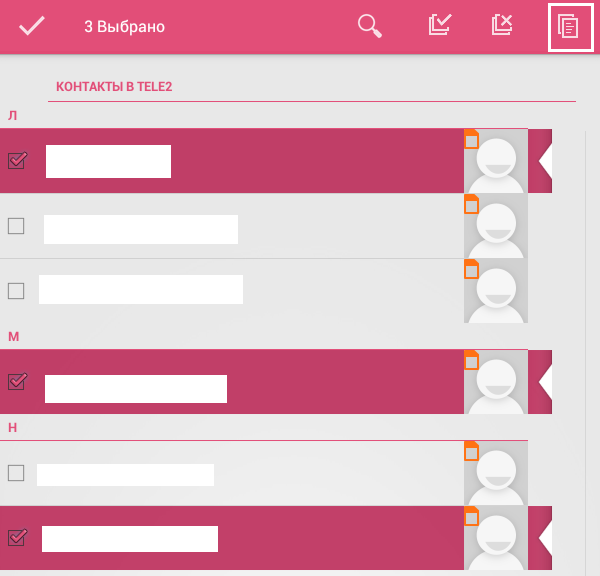
Ένας άλλος πιστός τρόπος για να αποκατασταθεί ο αριθμός των ατόμων με τους οποίους πρόσφατα ήταν φημισμένοι είναι η λεπτομέρεια των κλήσεων από τον κινητό χειριστή.
Utilities τρίτου μέρους
Υπάρχουν πολλά προγράμματα που έχουν σχεδιαστεί για να επαναφέρονται απομακρυσμένα αρχεία και άλλα δεδομένα από κινητές συσκευές. Με τη βοήθειά τους, οι χαμένες πληροφορίες αποδεικνύονται συχνά, αλλά όχι πάντα.
Παρακάτω είναι τα πιο αποτελεσματικά από αυτά.
- Gt ανάκτηση.
- Απομακρυσμένες επαφές.
- Επαναφορά επαφών.
- Διαγράφεται Επαφές Ανάκτηση.
- Αποκατάσταση επαφών.
Και ο επόμενος κατάλογος χρησιμοποιείται συχνά ως μέσο απελπισίας, όταν δεν βοηθά τίποτα άλλο. Αυτά τα βοηθητικά προγράμματα χρησιμοποιούνται για την αποκατάσταση διαφόρων απομακρυσμένων δεδομένων στο Android. Για αυτούς πρέπει να συνδεθείτε Κινητή συσκευή Στον υπολογιστή και τα ίδια τα βοηθητικά προγράμματα είναι εγκατεστημένα στα Windows ή το OS X. Στη συσκευή χρειάζεται απαραίτητα ρίζα-δεξιά.
Ανάκτηση δεδομένων Android.
Reasus mobisaver (υπό όρους)
Ο γιατρός των δεδομένων. Ανάκτηση Android (επί πληρωμή)
Επαναφέρω Απομακρυσμένα δωμάτιαο οποίος εξαφανίστηκε τυχαία ή μετά την επαναφορά των ρυθμίσεων με android συσκευές Ίσως με διάφορους τρόπους. Εάν ο χρήστης χρησιμοποίησε viber, πιθανότατα είναι πιθανόν να αναδημιουργήσετε τον τηλεφωνικό κατάλογο με τη βοήθειά του, αλλά χρειάζονται ένα φύλλο και λαβή. Μπορείτε να ανατρέξετε στον κινητό χειριστή, να λάβετε τη λεπτομέρεια, αλλά αντικατοπτρίζει μόνο τους αριθμούς τηλεφώνου στις οποίες και από τις οποίες υπήρχαν κλήσεις, SMS.
Επαναφορά χρήσης του λογαριασμού Google
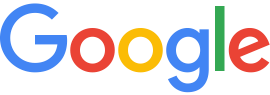 Σχεδόν όλες οι συσκευές στο Android έχουν Λογαριασμός Google. Εάν χρησιμοποιήσατε συγχρονισμό με το λογαριασμό, επιστρέψτε Απομακρυσμένες επαφές Από το τηλεφωνικό κατάλογο δεν θα λειτουργήσει.
Σχεδόν όλες οι συσκευές στο Android έχουν Λογαριασμός Google. Εάν χρησιμοποιήσατε συγχρονισμό με το λογαριασμό, επιστρέψτε Απομακρυσμένες επαφές Από το τηλεφωνικό κατάλογο δεν θα λειτουργήσει.
- Ανοίξτε τις επαφές Google.
- Στα αριστερά παρακάτω πατήστε "Περισσότερα".
- Επαναφορά επαφών.
- Στο παράθυρο που ανοίγει, επιλέξτε την περίοδο ανάκτησης πριν διαγραφεί ο χρήστης και επιβεβαιώστε κάνοντας κλικ στην επιλογή "Επαναφορά".
Επαναφορά απομακρυσμένων επαφών από τον τηλεφωνικό κατάλογο
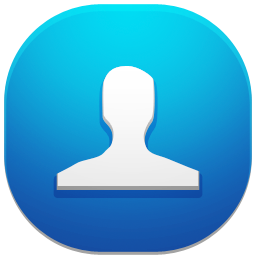
Επαναφορά χρησιμοποιώντας προγράμματα
Εάν δεν έχει ρυθμιστεί ο συγχρονισμός, ο χρήστης διαγράψει τις επαφές, τα δωμάτια εξαφανίζονται μετά την επαναφορά των ρυθμίσεων, θα πρέπει να χρησιμοποιήσετε τα προγράμματα.
Reasus mobisaver
 Αποκαθιστά οποιαδήποτε απομακρυσμένα δεδομένα.
Αποκαθιστά οποιαδήποτε απομακρυσμένα δεδομένα.
- Πρέπει να εισάγετε το μενού ρυθμίσεων και να ενεργοποιήσετε τη λειτουργία εντοπισμού σφαλμάτων στη συσκευή Android.
- Συνδέστε τη συσκευή στον υπολογιστή, επιτρέψτε την πρόσβαση.
- Εκτελέστε την εφαρμογή και κάντε κλικ στην επιλογή "Έναρξη".
- Αφού το πρόγραμμα σαρώνει τη συσκευή, θα δείτε μια αναφορά με όλα τα δεδομένα που βρέθηκαν.
- Μεταβείτε στην ενότητα "Επαφές", επιλέξτε τις απαραίτητες εγγραφές, κάντε κλικ στην επιλογή "Ανάκτηση".
Ανάκτηση δεδομένων Android.
Σας επιτρέπει να επαναφέρετε το αρχείο καταγραφής κλήσεων.
- Τοποθετήστε το διαχειριστή αρχείων που ανοίγει την πρόσβαση στα αρχεία συστήματος hobexpler Android.
- Συμπληρώστε κατά μήκος του path /data/data/.com.android.providers.contacts/databases/ και βρείτε το αρχείο contacts.db.
- Αντιγραφή της κάρτας μνήμης στον υπολογιστή, φορητό υπολογιστή.
- Εγκαταστήστε το πρόγραμμα Sqlite Manager στον υπολογιστή (προσθήκη στο πρόγραμμα περιήγησης Mozilla).
- Άνοιγμα του αρχείου Contacts.db χρησιμοποιώντας το πρόγραμμα SQLITE Manager, θα δείτε το ιστορικό κλήσεων.
- Για να προβάλετε και να αποθηκεύσετε τις επαφές, κάντε κλικ στο δεξί κουμπί του ποντικιού στο επιθυμητό διαμέρισμα στον διαχειριστή (κλήσεις ή τηλέφωνο), επιλέξτε "πίνακας εξαγωγής".
- Μετά από όλους τους χειρισμούς, το προκύπτον αρχείο με επέκταση.csv ανοίγει το Excel.
Ανάκτηση δεδομένων Android.
Ελεύθερος λογισμικό. Σας επιτρέπει να ανακατασκευάσετε γρήγορα ένα σημαντικό μέρος των δεδομένων.
- Λήψη από την επίσημη ιστοσελίδα και εγκαταστήστε το πρόγραμμα στον υπολογιστή.
- Συνδέστε τη συσκευή σε έναν υπολογιστή μέσω USB.
- Εμφανίζεται ένα μήνυμα στην οθόνη ότι η κάρτα μνήμης είναι συνδεδεμένη. Επιλέξτε το επιθυμητό και κάντε κλικ στο κουμπί "Επόμενο".
- Η τρέχουσα διαδρομή δεδομένων θα ξεκινήσει, μετά την ολοκλήρωση θα δείτε το αποτέλεσμα.
- Επιλέξτε από τη λίστα Τι πρέπει να αποκατασταθεί.
